เครื่องบันทึกเสียง : Voice Recorder - บันทึกเสียงหรือเสียงอื่น ๆ โดยที่จะใช้โหมดในการบันทึกที่แตกต่างกันเพื่อให้เหมาะกับสถานการณ์
- ไมโครโฟนมีความไวเต่อเสียง และถูกติดตั้งไว้รอบทิศทาง
- จะมีไมโครโฟน 3 ตัว วิเคราะห์ทิศทางของเสียงที่มีความหนาเน้น
- จากนั้นอุปกรณ์จะรับรู้เสียงที่เข้ามา โดยทิศทางของลำโพง และจำแนกว่าเสียงจะอยู่ตำแหน่งไหน ซึ่งสามารถตัดเสียงรบกวนออกไปได้ 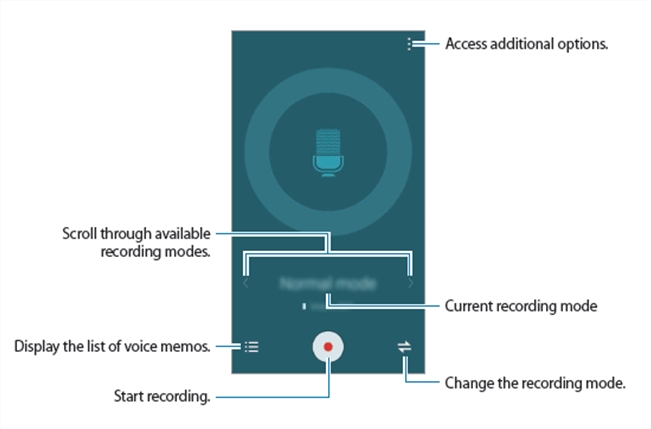
การใช้งานเครื่องอัดเสียงในโหมดประชุม 1.ในโหมดประชุม ไมโครโฟนจะไวต่อเสียงทุกทิศทาง และสามารถรับรู้ความแตากต่างของเสียงได้ 8 ทิศทาง แตะเครื่องบันทึกเสียง ที่หน้าแอพพลิเคชั่น
2.เลื่อนโหมดบันทึกที่อุปกรณ์มีอยู่ และเลือกโหมดประชุม แตะเริ่ม 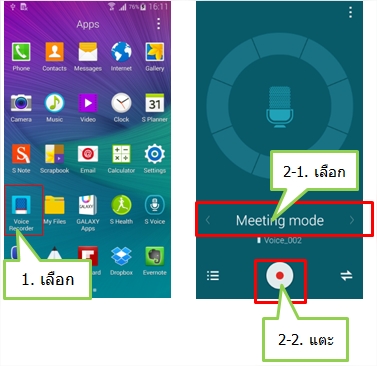
3.ไอคอนที่หน้าจอจะเปลี่ยนแปลงตามทิศทางของเสียง แตะเพื่อสิ้นสุดการบันทึก 
การเปิดเสียงที่บันทึกในโหมดประชุม และดูทิศทางของแหล่งเสียง 1.แตะเครื่องบันทึกเสียง ที่หน้าแอพพลิเคชั่น
2.แตะไอคอนรายการบันทึก
3.เลือกไฟล์เสียงที่บันทึกในโหมดประชุม 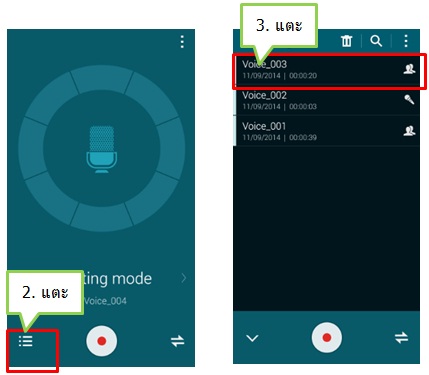
4.เพราะเมื่อไมโครโฟนมีความไวต่อเสียงในทิศทางต่าง ๆ , ตามแหล่งที่มาของเสียง , เสียงหลาย ๆ เสียงจะแสดง เมื่อต้องการปิดเสียงของแหล่งเสียงบางเสียง ให้แตะที่ไอคอน  สำหรับทิศทางของเสียงที่ต้องการปิด และไอคอน สำหรับทิศทางของเสียงที่ต้องการปิด และไอคอน  เป็นทิศทางเสียงที่ถูกปิดแล้ว เป็นทิศทางเสียงที่ถูกปิดแล้ว 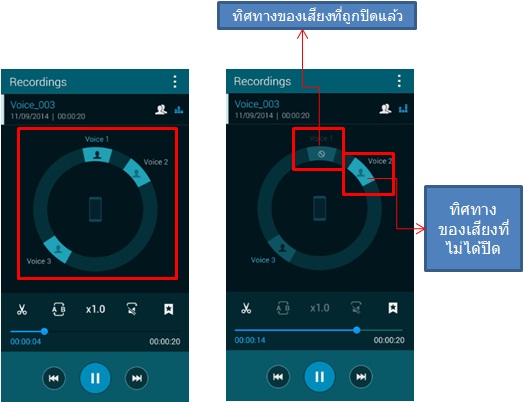
> |
